Как настроить время и дату на фитнес браслете
Фитнес-браслет готов не только помогать вам следить за состоянием вашего здоровья, но и способен расширять возможности вашего смартфона. В первую очередь мы используем такие классические функции гаджетов: информацию о времени и дате и установку будильника.
Как выставить время на фитнес-браслете? Пожалуй, это один из первых вопросов, которым задаются пользователи. У большинства моделей отсутствует возможность прямой настройки даты и времени на самом гаджете без применения приложения. Но некоторые параметры все-таки изменить/установить без подключения к телефону можно.
Базовые настройки у большинства устройств однотипные. Это касается установки времени, даты, будильника, шагомера и т.д. Стандартные способы настроек прописываются производителем в руководстве по эксплуатации и имеют простой алгоритм. Однако некоторые настройки различаются в зависимости от модели фитнес-браслета. Знание их особенностей позволит упростить решение этих задач.
Установка времени на фитнес браслете без использования смартфона
Поставить время и дату на часах можно двумя способами: через приложение, установленное на телефоне, или напрямую, на самом гаджете. Чаще всего фитнес-браслет автоматически считывает время, настроенное на смартфоне, и выводит на экран. Это происходит в момент синхронизации двух устройств между собой при помощи bluetooth. Если этого не произошло, то на некоторых моделях часов настроить время и дату можно вручную.
Это доступно, например, на модели Smartlife ALCOR.
На заметку! Установка времени на фитнес-браслете без программы на смартфоне возможна, если часы обладают одним из двух качеств: имеют сенсорный дисплей или имеют две и более кнопки, при помощи которых можно поставить/изменить время, дату. Знание этих условий позволит вам сделать свой выбор при покупке умных часов.
Если на экране часов неправильно отображаются данные — например, время и дата на гаджете отличаются от времени на смартфоне или при сохранении не сохраняются настройки — то необходимо проверить электронное устройство на исправность.![]()
- «нелицензированная» прошивка: на телефоне установлена «пиратская» версия, которая несовместима с программным обеспечением фитнес-браслета. В основном, нелицензированные версии ОС встречаются для платформы Android на сторонних непроверенных сайтах;
- нестабильная работа приложения или фитнес-браслета. В таком случае следует перенастроить часы: сбросить до заводских настроек или просто перезагрузить;
- автоматическая смена времени может происходить при перемещении в другой часовой пояс. Рекомендуется перезагрузить оба гаджета, после чего повторно синхронизировать между собой. Если возможности браслета позволяют внести изменения без использования приложения на смартфоне, то предлагаем прибегнуть к ручной настройке;
- заводской брак. В такой ситуации нужно обратиться в сервисный центр для подтверждения неисправности устройства (его либо заменят на новое, либо проведут ремонт).
Как установить время на фитнес-браслете?
Многие модели часов по умолчанию распознают время, выставленное на смартфоне, при первичной синхронизации устройств. Гаджет автоматически считывает информацию с привязанного телефона и отображает на своем дисплее. Для изменения какого-либо параметра, необходимо загрузить и установить приложение (для каждой модели часов оно свое, указанное на официальном сайте)), провести синхронизацию гаджетов и дождаться соответствующих обновлений. При этом время выставится по умолчанию.
Если вы хотите вручную изменить время, то зайдите в настройки своего телефона и проставьте нужное. Далее выполните переподключение фитнес-браслета к смартфону и дождитесь сопряжения.
Как установить будильник на часах?
Для установки будильника потребуется приложение, установленное на телефоне. Это считается наиболее оптимальным вариантом для установки нужного времени. Если позволяют возможности модели, можно настроить будильник напрямую с часов.
Программа, которую мы устанавливаем на смартфон, должна содержать кнопку «Будильник». В некоторых приложениях отсутствует данная вкладка, поэтому производители часов настоятельно рекомендуют скачивать и устанавливать только те программы, которые отмечены в инструкции. Срабатывание будильника может происходить через вибрацию или звуковое оповещение.
Большинство моделей имеют функцию «Настойчивое пробуждение»: для отключения пользователю устройства понадобится с определенным интервалом и интенсивностью нажать кнопку при срабатывании будильника. Если этого не сделать, будильник сработает повторно, и так до тех пор, пока владелец не проснется окончательно и не выполнит отключение.
На заметку! Если пользователь часов выключил будильник, а в последующие 10 минут фитнес-браслет не уловил какой-либо физической активности владельца, то вибрация или звук сработают повторно, пока программа не убедится, что вы проснулись по пульсу или шагам. Чтобы поставить «умный» будильник, работающий ежедневно в заданное время, следует скачать дополнительное приложение. Зачастую такие программы не являются официальными, поэтому для стабильной работы устройств следует строго соблюдать инструкции и ни в коем случае не проводить их синхронизацию через лицензированное приложение.
Как поставить/изменить дату?
Исправить/настроить дату на фитнес браслете не составит особого труда. Для этого понадобится официальное приложение, заранее установленное на телефон. При проведении первичной синхронизации устройств между собой, часы зафиксируют данные с экрана смартфона и автоматически отобразят их на своем дисплее — при условии, что пользователь прибегнет к опции отображения даты на главном экране телефона.
Если требуется внести какие-либо изменения, владельцу необходимо будет настроить желаемые параметры на своем смартфоне, далее провести переподключение гаджетов, выполнить обновление прошивки фитнес-браслета и дождаться окончания синхронизации.![]()
Как настроить время на популярных моделях гаджетов?
Для каждой модели алгоритм настройки свой, но принципиальных отличий нет: либо время устанавливается через приложение в телефоне, либо напрямую на самом браслете:
Модель Smartlife THOR
Управление часами производится через функциональную кнопку и сенсорный дисплей. Для смены циферблата необходима нажать на экран, удерживать нажатие в течение 5 секунд и внести изменения, смещаясь влево или вправо. Настройка времени осуществляется только через приложение FunDo, установленное на смартфон под управлением Андроид или IOS.
Для настройки времени скачиваем бесплатно приложение на Play Market или AppStore. После установки соглашаемся со всеми запросами программы и переходим к настройке. Регистрироваться не нужно. Интерфейс программы поделен на 5 вкладок, нас интересует последняя, пятая. Она называется «Больше» (обозначена на картинке красной стрелкой). В ней и находится настройка часов.
Синхронизация времени на Smartlife THOR включается автоматически после подключения телефона: часы синхронизируют время со смартфоном. Если пользователь не хочет автоматически настраивать время, необходимо отключить эту функцию.
Модель Smarterra FitMaster 2
На фитнес-браслете FitMaster 2 настройка осуществляется исключительно через приложение с телефона. Отсканируйте QR-код и установите приложение Running Plus. После того, как устройства будут синхронизированы, дата и время на фитнес-браслете будут соответствовать данным на вашем смартфоне.
Модель Fitmaster TON
Управление часами производится с помощью сенсорной кнопки: требуется ее длительное нажатие для входа в меню. На главном экране отображаются дата, время, день недели и текущая температура тела.
Настройка времени осуществляется только через смартфон под управлением Андроид или IOS. Для этого необходимо установить приложение FitPro.
Модель Smartlife ALCOR
Это умные часы для фиксации вашей физической активности, с большим полностью сенсорным экраном. Управление производится с помощью функциональной кнопки и сенсорного дисплея (возврат в Главное меню и Включение/отключение дисплея).
Именно на этой модели часов настройка времени может осуществляться как через телефон, так и через меню часов в разделе «Основные настройки/Установки».
Модель Fitmaster 5
Управление производится с помощью сенсорной кнопки, находящейся под экраном. Переход между пунктами меню происходит с помощью короткого нажатия на сенсорную кнопку. Настроить время или дату можно только через телефон под управлением Андроид или IOS. Для этого необходимо скачать приложение YFit.
Модель Smarterra Pulsar
Изменить время на фитнес-браслете можно только через приложение. После успешного сопряжения фитнес-браслета и программы HPlus нажмите «Синхронизировать», а также выберете формат даты.
На заметку! Устаревшую версию прошивки обновить очень просто. Заходим в меню приложения и выбираем вкладку «Об устройстве», а далее выбираем «Проверка обновлений». Перезагружаем гаджет и проблема решена.
Модели SmartLife ONYX и ATLAS
Переход между пунктами меню осуществляется с помощью сенсорного экрана. Управление производится через дисплей и кнопки. Установить/изменить время, дату возможно только через приложение WearFit 2.0 в телефоне. После синхронизации гаджетов данные выставляются автоматически.
Модель SmartLife Vega
Современные стильные часы для дам с функцией фиксации физической активности. На главном экране установлены дата, время и все актуальные измерения датчиков. Управление меню осуществляется при помощи сенсорной кнопки, расположенной под экраном.
Чтобы откорректировать время необходимо установить приложение DayBand и провести синхронизацию.![]() Заданные параметры с телефона автоматически отобразятся на часах.
Заданные параметры с телефона автоматически отобразятся на часах.
Модель Fitmaster PRO
Популярный фитнес-браслет с широким набором функций позволяет устанавливать большое количество различных режимов на главном экране девайса. Управление осуществляется через сенсорную кнопку. В режиме «Время» гаджет отображает текущую дату и время. Установить или изменить эти данные можно через приложение VeryFitPro.
Заключение
Установить нужное время и дату на гаджетах SMARTERRA можно двумя способами: через официальное приложение, установленное на телефоне, или напрямую на самих часах и браслетах.
Если гаджет отображает неправильные данные, то необходимо проверить его исправность, а также правильность работы программного обеспечения. Знание алгоритма настройки времени позволит оперативно решить проблему без обращения к специалисту.
На определенных моделях часов исходные опции можно настроить вручную, но наиболее оптимальным вариантом является установка по умолчанию, после сопряжения гаджета и смартфона между собой. Это особенно удобно новичкам.
Инструкция по настройке фитнес браслета М3 из китая
Фитнес браслет Mi Band M3 является весьма популярным сегодня. У него умеренная цена, он обладает широким функционалом, а показания довольно точные. С его помощью можно контролировать свое здоровье, а тренировка будет более эффективной. Чтобы понимать, как управлять этим девайсом, стоит подробнее рассмотреть, как его включить и настроить.
Содержание статьи
Как включить M3 и правильно настроить
Перед включением необходимо убедиться, что батарея заряжена. Часто у новых моделей она практически полностью разряжена. Во время заряда на экране будет значок, показывающий, насколько заполнен аккумулятор.
После этого требуется выполнить следующие действия, чтобы настроить фитнес браслет М3:
- Скачать на смартфон официальное приложение и установить его.

- Указать все необходимые данные, чтобы определяемые параметры были максимально точными.
- Включить путем зажатия сенсорной кнопки на несколько секунд.
- Осуществить синхронизацию со смартфоном через Bluetooth.
Когда приложение будет установлено, потребуется ввести наименование модели и нажать на кнопку синхронизации.
После этого необходимо выполнить настройку smart браслета. Время устанавливается автоматически после синхронизацией со смартфоном.
Как настроить персональные данные на Mi Band M3
Для этого необходимо войти в соответствующий пункт меню. Далее требуется настроить в М3 следующие параметры:
- возраст;
- пол;
- вес.
Также придется настроить другие данные, указанные в фитнес часах М3. Чем больше информации будет, тем точнее прибор будет предоставлять результаты. Для человека весом 120 кг пробежка будет более эффективная в плане сжигания калорий, чем для человека с весом 55 кг. Также учитываются пол и возраст.
Как настроить шагомер
Он позволяет рассчитать, сколько шагов было пройдено за день. Погрешность составляет не более 15%, что является приемлемым для умных часов. Переключиться на него можно путем нажатия на сенсорную кнопку. Фитнес браслет М3 считывает информацию о пройденном расстоянии, если настроить передачу данных через GPS при синхронизации с телефоном.
Как настроить пульсометр
Требуется нажать на сенсорную кнопку на гаджете, чтобы начать измерение пульса. Если ранее уже были проведены измерения, то предыдущий результат появится на экране. Процесс измерения требует 25 секунд. Необходимо находиться в это время в состоянии покоя. Точность измерения зависит от того, насколько плотно ремешок прилегает к запястью. Результат высвечивается на дисплее.
Определение вида спорта
Необходимо нажать на сенсорную кнопку и удерживать ее для переключения в режим бега. Далее путем разового нажатия можно выбрать ту активность, которая планируется.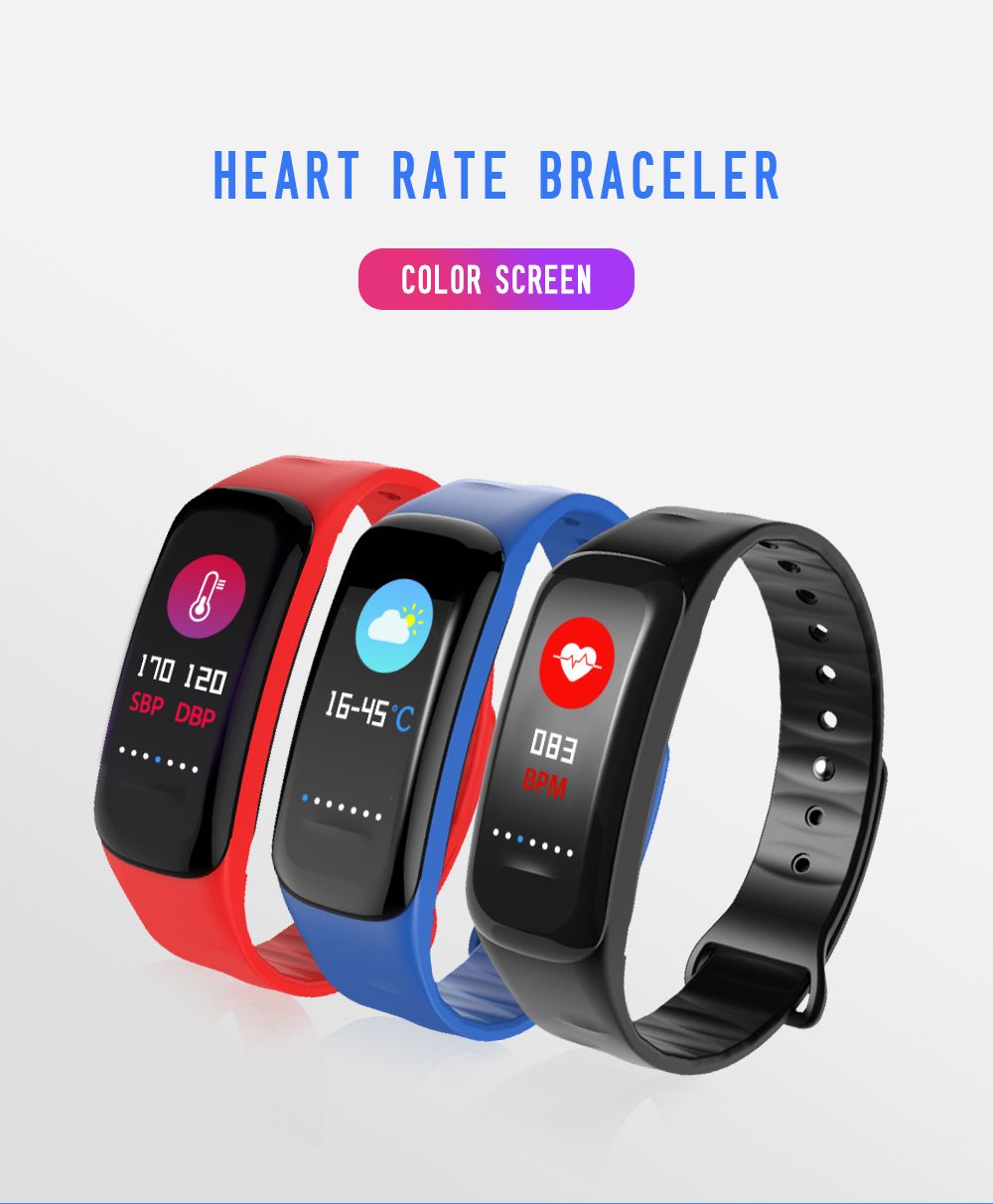 Чтобы запустить интересующий режим, нужно еще раз зажать кнопку. Настроить можно только на те виды спорта, которые предусмотрены в фитнес гаджете М3.
Чтобы запустить интересующий режим, нужно еще раз зажать кнопку. Настроить можно только на те виды спорта, которые предусмотрены в фитнес гаджете М3.
Как настроить умный будильник и мониторинг сна
Эти функции работают автоматически. Если браслет находится на руке во время сна, он анализирует его фазы. То есть, потому через смартфон можно понять, когда наступает фаза быстрого и фаза глубокого сна. Исходя из этого, можно скорректировать пробуждение.
Если применять умный будильник, то он будет срабатывать тогда, когда это оптимально для пользователя. Но с учетом его фазы сна, чтобы после пробуждения человек чувствовал себя бодрым. Если надо проснуться в 6 утра, но в это время неблагоприятная ситуация для пробуждения, то будильник сработает, к примеру, в 5.45.
Особенности использования со смартфоном
Так как у умных фитнес часов М3 нет возможности выводить всю необходимую информацию на экран, то графики возможно посмотреть через телефон. Там будет показано:
- сколько калорий человек сжег;
- какое расстояние прошел;
- какая у него ЧСС;
- уровень насыщения крови кислородом;
- артериальное давление.
Результаты зависят от плотности прилегания браслета к запястью.
Как настроить дополнительные возможности
Чтобы посмотреть время на фитнес часах, достаточно поднять руку. Тогда дисплей начнет светиться и удастся узнать, который час. Если нельзя выполнить это движение в силу разных причин, достаточно нажать несколько раз на кнопку. Через фитнес браслет М3 можно управлять камерой на телефоне при синхронизации. Еще есть возможность установить разблокировку смартфона без использования биометрических данных. Для этого, если устройства синхронизированы, в настройках указывается, на каком расстоянии от телефона должна происходить его разблокировка. Пароль от смартфона должен быть введен в браслет М3.
Что делать при возникновении проблем
Не у всех удается сразу найти нужное приложение для смартфона. Поэтому можно воспользоваться QR кодом, куда вшита ссылка на скачивание. Он находится на коробке, в которой находится фитнес трекер М3. Хотя, можно попробовать найти приложение WearFit самостоятельно.
Поэтому можно воспользоваться QR кодом, куда вшита ссылка на скачивание. Он находится на коробке, в которой находится фитнес трекер М3. Хотя, можно попробовать найти приложение WearFit самостоятельно.
Если прибор не синхронизируется с телефоном, необходимо проверить, чтобы версия Bluetooth была более 4.0, а Android более 4.4. При совпадении технических характеристик, но повторении проблемы стоит обратиться в сервисный центр.
Рекомендуется разрешить приложению скачивать обновления автоматически для фитнес трекера. Тогда программа всегда будет в актуальном состоянии и позволит браслету М3 работать в соответствии с заявленными требованиями, предоставляя точные данные.
Как настроить часы Huawei Band 2 Pro
В современном мире очень распространены самые разные и современные устройства. Например, очень популярны сейчас фитнес-браслеты, отслеживающие физическую активность пользователя. Из-за высокой степени популярности среди населения многие компании начали выпускать на современный рынок фитнес-трекеры с самым различным функционалом. Но далеко не все спортивные браслеты заслуживают внимания, поскольку производители не всегда думают о высоком качестве.
Поэтому лучше приобретать фитнес-браслеты производства проверенной компании, например от Huawei, которая отлично себя зарекомендовала. Компания довольно часто радует пользователей выпускаемыми новинками и просто качественными устройствами, которые на высшем уровне демонстрируют себя при эксплуатации. Спортивный браслет Huawei Band 2 Pro – одна из наиболее популярных моделей фитнес-трекеров компании, выпущенная компанией Huawei.
Коротко о фитнес-браслете
Функционал этого устройства не отличается от других подобных гаджетов, он привычен и понятен, а интерфейс интуитивно прост. В фитнес-браслете Huawei Band 2 Pro есть хорошая влагозащита, а также защита от проникновения пыли внутрь устройства. Кроме того, браслет оснащен шагомером, умным будильником, измерителем пульса, калорий и т. д. Здесь пользователи найдут множество различных и полезных функций.
д. Здесь пользователи найдут множество различных и полезных функций.
Есть и еще одна важная и уникальная деталь в Huawei Band 2 Pro – наличие GPS-датчика, что обеспечивает максимальную точность при измерении подсчёте пройдённых шагов и расстояния в целом.
Функционал
Функций в браслете Huawei Band 2 Pro достаточно для пользования обычным пользователем. Переключаться с одной на другую функцию можно, нажимая на сенсорную клавишу. На дисплее фитнес-браслета отображается информация в виде даты и времени, числа пройденных шагов, а также данные пульсометра.
В спортивном браслете Huawei Band 2 существует 4 режима тренировки:
- Бег. При использовании этого режима браслет замеряет расстояние, которое пробежал пользователь, а также количество шагов и время, которое было затрачено на тренировку.
- Езда на велосипеде. Данный режим имеет мало отличий с предыдущим. Но для максимальной точности здесь потребуется включить GPS, на это уйдет не более 3 минут времени. Но по желанию GPS можно и отключить. Управление происходит через долгое касание сенсорной клавиши.
- Плавание. Режим включается после двойного нажатия костяшкой пальца по корпусу устройства. Необходимо касаться корпуса, поскольку сам сенсор может и не среагировать в водной среде, когда пользователь собирается плавать. При активации режима плавание на экране видно потраченные калории и время. Но стоит иметь в виду, что профессиональных измерений (например, гребков) здесь нет.
- Дыхание. Интересный режим в устройстве, с помощью которого можно тренировать дыхание. После активации режима фитнес-браслет Huawei Band 2 предложит своему владельцу в течение нескольких минут делать глубокие вдохи и выдохи. Гаджет самостоятельно задает нужный темп, на экране выводятся подсказки с анимацией, а по истечении времени тренировки отображается итог по шкале 100 баллов. Режим помогает расслабиться и повысить концентрацию.
Подобные режимы, которые имеются в спортивном браслете Huawei Band 2 Pro, очень помогут соблюдать активный образ жизни.![]() А для управления функционалом устройства существуют специальные приложения.
А для управления функционалом устройства существуют специальные приложения.
Синхронизация со смартфоном
Спортивный браслет Huawei Band 2 Pro легко и быстро синхронизируется со смартфоном, причем не обязательно иметь телефон от компании Huawei. Кроме того, девайс соединяется, как со смартфонами на ОС Android, так и на базе iOS. Для полной настройки фитнес-трекера потребуется 2 приложения:
- Huawei Wear;
- Huawei Health (Здоровье).
Данные программы созданы не для управления фитнес-браслетом, а для отражения максимально полной и анализированной информации, которую собрал гаджет.
При работе с приложением Huawei Wear необходимо:
- скачать программу из официального источника, например, при помощи Google Play;
- открыть приложение;
- согласиться с условиями использования программы;
- зарегистрировать свою учетную запись пользователя;
- включить Bluetooth на устройстве для синхронизации с браслетом.
В приложении Huawei Wear на главном экране отображается статистика активности пользователя, а также главные функции в настройке часов Huawei Band 2 Pro.
В функциях есть привычный мониторинг сна, благодаря чему отслеживается качество и длительность сна. Также здесь есть измерение пульса в автоматическом режиме (регулярные замеры в течение дня). Когда пользователь активирует эти функции, то программа автоматически выведет на экран устройства информацию о резком расходе батареи. У каждой функции есть справка, где можно подробнее узнать об использовании. Кроме того, в приложении Huawei Wear можно также настроить отображение уведомления, ориентируясь исключительно на предпочтения пользователя. Присутствует здесь и умный будильник, который разбудит своего владельца вибрацией.
Есть и второе приложение, которое также открывает более широкий функционал гаджета. Программа Здоровье имеется в каждом современном смартфоне Huawei. Если же она не установлена, то ни для кого не составит труда ее скачать, зайдя в Google Market. В этой программе легко можно следить за данными пульсометра, качеством сна, а также для контроля своей физической активности. Вся статистика отображается на экране, а также сохраняется на устройстве. При необходимости всю полную информацию можно вывести, она не удаляется и не исчезает. Интерфейс интуитивно прост.Поделиться ссылкой:
В этой программе легко можно следить за данными пульсометра, качеством сна, а также для контроля своей физической активности. Вся статистика отображается на экране, а также сохраняется на устройстве. При необходимости всю полную информацию можно вывести, она не удаляется и не исчезает. Интерфейс интуитивно прост.Поделиться ссылкой:
Новости партнёров и реклама
Как настроить фитнес браслет
В наше время очень популярны различные умные гаджеты, которые значительно помогают облегчить жизнь своему владельцу. В частности, большую популярность приобрели смарт браслеты. Они имеют множество функций, которые нуждаются в настройке. Вытекает логичный вопрос, как настроить фитнес браслет. Сегодня мы детально разберем эту тему и узнаем все необходимые настройки трекера перед использованием. В качестве примера, рассмотрим Xiaomi Mi Band 2. Ведь это самый популярный фитнес браслет и большинство конкурентов равняются именно на него. Но по аналогичному принципу настраиваются и все остальные подобные устройства.
Как включить браслет
Включение устройства происходит в автоматическом режиме. Но чтобы браслет включился, его необходимо сначала полностью зарядить. В зависимости от модели, время зарядки, как и время автономной работы, будет разным.
В случае с Xiaomi Mi Band 2 трекер полностью заряжается за 1,5 часа. Зарядка происходит при помощи специального кабеля, идущего в комплекте. Его необходимо подключить к самому устройству, а также к компьютеру через USB-разъем.
После того как браслет зарядится, он включиться автоматически. Как только устройство включилось, оно готово к сопряжению с телефоном по Bluetooth.
Сопряжение со смартфоном
Большинство современных браслетов способны работать как с Айфонами, так и с телефона на Андроид. Но для этого необходимо установить специальное приложение.
В случае с Xiaomi Mi Band 2 это Mi Fit. Его можно установить из фирменного магазина Google Play Market или же из AppStore, в зависимости от того, какой операционной системой вы пользуетесь. После установки, откройте приложение.
После установки, откройте приложение.
Чтобы подключить браслет к смартфону, как для выполнения любых других действий с гаджетом, необходим аккаунт Mi. Если у вас уже есть такой, нужно просто авторизоваться в скачанном приложении.
В противном случае, придется зарегистрировать аккаунт, прежде чем приступать к следующему шагу. Не обязательно переходить на официальный сайт производителя.
Регистрацию можно осуществить прямо в приложении. Все что для этого потребуется – это адрес электронной почты. По завершению регистрации, вы будете автоматически авторизированы.
После этого приложение само предложит вам подключить браслет. Найдите экран сопряжения и выберите из доступных устройств свой трекер. Некоторое время приложение будет пытаться синхронизироваться с браслетом.
Когда процесс сопряжения завершится, гаджетом можно начинать пользоваться.
Кстати, при сопряжении происходит автоматическое обновление прошивки. Это важное действие, которое почти не требует от пользователя никакого вмешательства.
Убедитесь, что вы держите Mi Band 2 близко к телефону, чтобы не было прерываний в процессе обновления прошивки. В случае проблем с подключением есть вероятность, что устройство отключится.
Пользователь не увидит, что процесс обновления прошивки запустился, поскольку приложение не будет запрашивать разрешения. Обновление будет запускаться автоматически, и пользователям просто нужно будет дождаться завершения процесса.
Важным преимуществом этого устройства является то, что вы можете установить приложение Mi Fit на несколько устройств, не пройдя начальную настройку. Вы можете получить доступ к данным через свой онлайн-профиль, сохраненный на Mi Cloud, что очень удобно.
Также не рекомендуется в дальнейшем отключать на телефоне блютус. Дело в том, что в самом трекере довольно мало памяти, поэтому он не может хранить в себе всю информацию о состоянии носителя длительное время.
Так что сам по себе браслет сможет работать не больше 12 дней. Приложение же позволяет устройству выгружать в него данные, освобождая память. Таким образом, вся необходимая информация хранится на вашем смартфоне.
Приложение же позволяет устройству выгружать в него данные, освобождая память. Таким образом, вся необходимая информация хранится на вашем смартфоне.
Настройка фитнес трекера
Чтобы вам было удобно полноценно пользоваться устройством, его необходимо настроить. Иначе будут некоторые трудности. К примеру, зачем вам, чтобы на запястье отражалось китайское время?
Настраивать все на самом трекере было бы очень неудобно, именно поэтому большинство браслетов, включая Xiaomi Mi Band 2, настраиваются через мобильное приложение. У пользователя есть возможность установить многие разнообразные параметры:
- Рука, на которую надет браслет. Можно подумать, что это не такое уж и важное значение, но от него зависит, насколько точно будут подсчитываться пройденные шаги.
- Дальше настраивается сам дисплей устройства, а точнее то, что на нем будет отображаться. В частности, это время, дата, пройденное расстояние в метрах или в шагах, количество калорий, которое пользователю удалось сжечь за день, пульс носителя, уровень заряда аккумулятора. Если вы хотите отключить один из параметров или добавить тот, который в данный момент неактивен, это можно сделать через приложение.
- Формат отображение времени. Если вы решили, что вам не нужно много виджетов на экране, удобнее установить крупные часы, чтобы проще было смотреть на время. Но если вы решили включить все функции сразу, лучше ограничиться мелкими часами с датой.
- Можно настроить такую полезную функцию, как включение браслета при поднятии руки. Если активировать этот пункт, будет включаться подсветка каждый раз, когда вы посмотрите на браслет. Если же данный параметр отключить, подсветка будет гореть все время. Лучше активировать этот параметр, поскольку подсветка сильно тратит заряд батареи устройства. Он поможет значительно увеличить время автономной работы.
- Xiaomi Mi Band 2, как и большинство современных фитнес браслетов имеет режим отслеживания сна. То есть, когда вы спите, устройство следит за вашим физическим состоянием, и утром вы можете получить информацию о том, насколько хорошо спали.
 Но у этого режима есть еще одна очень полезная функция. Можно установить измерение пульса во время сна. Это позволит не только получить больше информации о качестве сна. Теперь браслет будет включать будильник в самое подходящее для пробуждения время, чтобы вам легче было проснуться. Но, конечно же, это сильно тратит заряд батареи.
Но у этого режима есть еще одна очень полезная функция. Можно установить измерение пульса во время сна. Это позволит не только получить больше информации о качестве сна. Теперь браслет будет включать будильник в самое подходящее для пробуждения время, чтобы вам легче было проснуться. Но, конечно же, это сильно тратит заряд батареи.
Для того чтобы настроить соответствующие параметры, необходимо перейти в меню «Уведомления». В общей сложности, там доступны такие настройки:
- Входящий вызов. Если вам кто-то позвонил, браслет начнет вибрировать, а на экране появится имя контакта;
- Будильник. Тут конечно нужно иметь в виду, что речь идет только о тех приложениях, которые операционная система Android идентифицирует как будильники. К примеру, будильники, которые установлены в Google Clock или стандартном приложении часов распознаются, а те которые пользователь настроил в Solid Alarm Clock Extreme. Также будильник настраивается и на самом браслете через приложение;
- Уведомления приложений. Эта функция позволяет отображать на экране значок приложения, которое решило оповестить вас о каком-либо событии;
- Оповещение о бездействии. Как правило, это функция нужна тем, кто хочет вести здоровый образ жизни. Если она включена, то в моменты, когда пользователь долго сидит на одном месте или просто не проявляет активности, браслет начинает вибрировать, напоминая о том, что следует встать и немного походить;
- СМС. Весьма полезная функция. С ней вам не обязательно доставать телефон каждый раз, когда приходит сообщение. Браслет отобразит его на экране. Но нужно иметь в виду, что сообщение, набранное кириллицей очень часто отображается некорректно.
 Это касается и имени звонящего;
Это касается и имени звонящего; - Достижение цели. Браслет позволяет пользователю поставить перед собой определенные цели. К примеру, можно установить дневное количество шагов, которые нужно пройти. При достижении поставленной задачи, браслет вибрирует;
- Присутствует возможность настроить определенные часы, когда вас не будут беспокоить никакие уведомления.
Кстати, браслет способен отображать сообщения не только в виде СМС. С некоторыми сервисами он способен взаимодействовать на достаточном уровне, чтобы отображать текст, полученный от них. К ним относятся:
- Facebook;
- Twitter;
- Snapchat;
- Whatsapp;
- WeChat.
Как сбросить устройство до заводских настроек
Самостоятельно сбросить Xiaomi Mi Band 2 до заводских настроек практически невозможно. Для этого потребуется специальный прошивальщик, то есть отдельное устройство.
Сам по себе браслет запоминает тот аккаунт, к которому был привязан и содержит в себе информацию о пользователе. Но мягкий сброс, после которого гаджет можно будет передать другому человеку, сделать все-таки можно.
Для этого нужно открыть приложение на смартфоне, зайти в раздел устройства и найти сопряженный трекер. В самом низу нужно нажать на кнопочку отключить.
Приложение выдаст вам несколько предупреждений и с ними всеми нужно просто согласиться. После этого нужно дождаться, пока браслет полностью разрядится.
До заводских настроек это браслет, конечно, не сбросит, но его состояние будет близко к новому устройству.
Есть еще вариант кратковременного воздействия по зарядным контактам трекера током, но мы его вам не рекомендуем. Ведь так запросто можно не сбросить настройки, а привести устройство в полную негодность.
На примере Xiaomi Mi Band 2 можно понять, как настраиваются финтес браслеты. По сути, большая часть сказанного в этой инструкции подойдет и для других браслетов, например для JET Sport FT-5.
Xiaomi mi band 3: как настроить часы
В конструкции наручных браслетов предусмотрена функция отображения текущего времени и даты. Владелец может самостоятельно настроить часы Xiaomi Mi Band 3 и активировать режим автоматического перевода стрелок.
Настройка
Перед тем как настроить время, потребуется скачать приложение Mi Fit, находящееся в открытом доступе. Все регулировки выполняются через меню утилиты, в конструкции наручного устройства не предусмотрен электронный блок часов. Информация передается через канал беспроводной связи Bluetooth, а затем отображается на экране браслета, который позволяет изменить визуальное оформление информации.
Установка
Чтобы запрограммировать время и дату, следует войти в меню настройки смартфона и вручную отрегулировать параметры. Допускается включение синхронизации с сотовым оператором, который передает информацию по каналу связи GSM. В этом случае настройка происходит в автоматическом режиме. Установленные параметры транслируются к синхронизированным устройствам, а затем отображаются на дисплее.
Формат
Mi Band 3 поддерживает 3 варианта формата часов. Для перехода к регулировке необходимо найти раздел «Экран» (вертикальным перемещением пальца по дисплею), включение меню выполняется длительным нажатием на кнопку. Затем настраиваем желаемый вид отображения, подтверждение осуществляется коротким нажатием на табло.
Если владелец желает дополнительно изменить внешнее оформление на дисплее, то потребуется скачать и установить модернизированную прошивку, созданную сторонними разработчиками. Допускается инсталляция только видоизмененных шрифтов (без изменения заводской прошивки). В данном случае возможны проблемы с отображением части символов, связанные с несовместимостью программ.
Автоматический перевод
В ряде стран сохраняется правило перевода стрелок часов на летнее или зимнее время. Для проведения автоматической настройки часов понадобится предварительно запрограммировать перевод стрелок на смартфоне. Затем производится синхронизация телефона с браслетом, что позволяет одновременно менять показания часов. Пользователь может выключить автоматический перевод и производить настройку времени в ручном режиме.
На части устройств зафиксирована проблема при автоматическом включении летнего времени. Для устранения неисправности требуется провести синхронизацию телефона и браслета, а затем выполнить перезагрузку смартфона. После загрузки системной оболочки телефона выполняется отключение функции автоматического перевода стрелок и вручную изменяется часовой пояс. После повторного сопряжения устройств пояс меняется на исходное значение, а затем выполняется авторизация в приложении Mi Fit.
После изменения часового пояса рекомендуется проверить индикацию на дисплее наручного устройства. Разработчики оборудования предусмотрели постоянное отображение виджета часов и календаря на дисплее, пользователь не имеет возможности принудительно скрыть информацию. Если на табло браслета отсутствует индикация времени, необходимо проверить корректность работы прошивки или шрифтов. Если программное обеспечение не изменялось, то потребуется проверить настройки смартфона.
Алгоритм проверки регулировок:
- Через меню утилиты Mi Fit на дисплее смартфона выбрать раздел «Профиль», в котором отображаются синхронизированные устройства.
- Найти в списке оборудования наручный браслет, войти в раздел настроек устройства.
- Прокрутить параметры до пункта, посвященного настройкам отображения информации на табло наручного устройства.
- Проверить активность параметра «Циферблат часов» в списке активированных виджетов.
Аналогичный алгоритм проверки используется при установке утилит Notify&Fitness или Mi Band Master. Программа от стороннего разработчика не позволяет отключить отображение часов и даты на дисплее браслета. Плюсом использования программы Band Master (платная версия) является функция обновления установленной прошивки.
Программа от стороннего разработчика не позволяет отключить отображение часов и даты на дисплее браслета. Плюсом использования программы Band Master (платная версия) является функция обновления установленной прошивки.
Как настроить фитнес-браслет Xiaomi Mi Band 3, настройка уведомлений по разделам
Настройка Xiaomi Mi B and 3 осуществляется с помощью фирменного приложения. Через него браслет сможет синхронизироваться со смартфоном и открыть доступ к имеющимся меню. Благодаря этой программе пользователь может «подогнать» гаджет под индивидуальные потребности, хранить данные на телефоне или компьютере.
Привязка Mi Band 3 к смартфону
Прежде чем производить какие-либо манипуляции с новым браслетом, стоит проверить остаток заряда, если потребуется – подзарядить до 100%. Если вдруг аккумулятор сядет во время обновления или настройки, это может привести к некорректной работе устройства в дальнейшем. Для питания стоит воспользоваться «родной» док-станцией.
Затем следует установить на смартфон приложения Mi Fit. Сделать это можно с помощью QR-кода на коробке. Для телефонов с операционной системой Android имеет смысл воспользоваться Play Market и скачать программу по ссылке https://play.google.com/store/apps/details?id=com.xiaomi.hm.health&hl=ru. Для устройств с iOS от Apple безопаснее работать с ресурсом App Store https://apps.apple.com/ru/app/mi-fit/id938688461.
Зарегистрировать учетную запись можно по адресу электронной почты или номеру телефона.
Следующий шаг – регистрация учетной записи пользователя Xiaomi, то есть завести Mi Account (если его еще нет). При этом потребуется придумать логин, пароль, ввести адрес электронной почты, номер телефона. В качестве дополнительных данных придется поделиться информацией о своем поле, росте и весе. И чтобы не дать пользователю окончательно заскучать, система безопасности предложит записать в соответствующее поле капчу – код из символов, которые может распознать только человек.
После всех манипуляций остается только запустить приложение, войти через Ми Аккаунт и привязать трекер Mi Band 3 к смартфону.
- Активировать на телефоне Bluetooth.
- В запущенном приложении, во вкладке «Профиль» открыть пункт «Добавить устройство».
- В списке доступных устройств выбрать браслет.
- Трекер должен отозваться вибрацией. Чтобы подтвердить соединение, надо тапнуть по экрану).
Умный браслет Xiaomi Mi Band 3 завибрирует, сообщая о синхронизации со смартфоном.
По завершении синхронизации оба устройства должны отрапортоваться об удачном подсоединении. Дальше остается только настроить фитнес-браслет под себя и пользоваться на здоровье. Благо трекер имеет множество функций для его контроля.
Настройка по разделам
Приложение Mi Fit имеет очень удобный интерфейс. В самом низу рабочего экрана размещены три иконки – «Активность», «Статус», «Профиль». В последнем настраиваются параметры браслета Mi Band 3.
Цель активности и желаемый вес
Система предлагает задать необходимое количество шагов за день и сколько килограммов пользователь хотел бы весить. Также нужно указать, на какой руке будет располагаться трекер – на левой или правой. Прочие настройки находятся во вкладке Mi Band 3.
Уведомление о входящем вызове
Пользователю предлагается выбрать промежуток времени (3–30 секунд), через который трекер будет уведомлять вибрацией о поступившем звонке.
Уведомления о сообщениях
Кроме оповещения о получении SMS, браслет информирует владельца о сообщениях календаря, почты, метеослужбы, а также социальных сетях, таких как Twitter, Facebook. В этом же разделе можно настроить уведомления системы.
Будильник
Для удобства можно создать три будильника с различным временем пробуждения. Настраивается интервал сигналов, например, второй звонок через пять минут после первого. На тот случай, если после организм отказывается просыпаться сразу.
Читайте также:
Оповещение о бездействии
Специальная опция, мотивирующая на двигательную активность. В тех случаях, когда пользователь слишком долго находится в одном положении, скажем, засиделся за компьютером, приставкой или книгой, трекер отправляет сообщение на экран, напоминая, что пора размяться.
В тех случаях, когда пользователь слишком долго находится в одном положении, скажем, засиделся за компьютером, приставкой или книгой, трекер отправляет сообщение на экран, напоминая, что пора размяться.
Mi Fit позволит настроить уведомления о звонках, сообщениях и напоминания о необходимости двигаться.
Настройка действий при движении запястья
Интересная разработка, основанная на датчике движения. Владелец может включить просмотр информации при подъеме руки. Экран активируется автоматически. При вращении запястья – совершается переход между объектами.
Мониторинг пульса во время сна
Относительно здоровому человеку опция отслеживания пульса во время сна может не пригодиться, тем более что при ее активации увеличивается расход заряда аккумулятора. Но при проблемах с сердцем, дыханием и кровообращением она позволит мониторить частоту и ритм сердечных сокращений.
Настройка отображения
Раздел настройки отображения предлагает выбрать данные, которые будут выводиться на экран Mi Band 3. Например, часы, количество шагов, пройденное расстояние в метрах, израсходованные калории, частота пульса и остаток заряда батареи. Здесь же устанавливается формат времени, с датой или без.
Метки поведения
Под этим странным названием притаился раздел с перечислением видов деятельности, например, гуляю, поднимаюсь по лестнице, еду на велосипеде или за рулем, играю в баскетбол, ем, сплю. Метки поведения позволяют более точно измерять нагрузку, испытываемую владельцем.
Вся статистика, которую собирает браслет, отправляется в раздел «Статус». Там можно просмотреть данные, полученные за день или месяц. Мониторинг определенного вида деятельности с периодическими замерами пульса ведется с помощью меню «Активность».
Помощь сторонних программ
Есть еще несколько приложений, через которые можно настроить браслет Mi Band 3. По сути, они лишь немного отличаются от родного Mi Fit, предлагая чуть более разнообразные настройки. Дополнительный плюс, они совместимы как с Аndroid, так и с iOS.
Дополнительный плюс, они совместимы как с Аndroid, так и с iOS.
Google Fit
Чтобы привязать Mi Band к Google Fit, необходимо скачать приложение на смартфон с сайта Play Market https://play.google.com/store/apps/details?id=com.google.android.apps.fitness&hl=ru. Затем следует открыть Mi Fit и войти во вкладку «Профиль» и нажать кнопку «Добавить аккаунты». Система вывесит список, в котором появится Гугл Фит. Остается только выбрать его и подтвердить действие.
Goole Fit собирает более полную статистику и позволяет создавать графики изменений.
В Гугл Фит нужно разрешить приложению сохранять данные в аккаунте Google и предоставлять доступ к информации с любого устройства. Это сведения о физической активности, данные о геоположении, питании, количестве воды, замеры пульса, статистика сна.
Apple Health
Кроме стандартного набора разделов, отслеживающих здоровье, сон и питание, в приложении Apple Health есть еще четвертая категория, названная «Осознанность». Интересный инструмент, позволяющий в течении дня проводить минутки релаксации. Система предлагает успокоиться, расслабиться, сделать несколько глубоких вдохов. Статистика о таких моментах собирается в течение дня.
Для того чтобы настроить браслет в Apple Health, нужно активировать приложение в айфоне, добавить его в аккаунты Mi Fit. Затем снова открыть яблочную программу и через нее завершить синхронизацию.
Notify&Fitness for Mi Band
Стороннее приложение Notify&Fitness for Mi Band традиционно можно скачать на Google Play https://play.google.com/store/apps/details?id=com.mc.miband1&hl=ru. В свое время оно было создано как альтернативная, неофициальная версия Mi Fit. Но неожиданно получило большую популярность и успешно продолжает развиваться. Кроме привычных настроек, программа имеет множество дополнительных, например, позволяет откалибровать интервалы между вибрациями для того или иного уведомления. Также можно подвесить не одно, а несколько действий на сенсорную кнопку капсулы.![]() Приятный бонус – сигнальное оповещение о забытом смартфоне.
Приятный бонус – сигнальное оповещение о забытом смартфоне.
Mi HR – be fit
Еще одно приложение – Mi HR (HR расшифровывается как имя разработчика Hubert Wilczynski) имеется на сайте App Store https://apps.apple.com/ru/app/mi-hr-be-fit/id1074341151. Главная его фишка – непрерывное отслеживание пульса, чего Mi Fit не умеет. Полученную статистику можно отправить либо в Google Fit, либо Apple Нealth. Еще одна удобная настройка – контроль за интенсивностью тренировки. Для этого необходимо вписать желаемый результат, и программа будет следить за показателями пульса. Если он слишком спокойный – посоветует увеличить нагрузку, зашкаливает – снизить.
Приложение для будильника Mi Band Smart Alarm
Узкоспециализированное приложение Mi Band Smart Alarm предназначено для расширенной настройки будильника на браслете, скажем, для умного пробуждения в момент быстрой фазы сна. Чтобы синхронизировать его с трекером, необходимо:
- Установить программу на смартфон (скачать можно здесь https://apkpure.com/ru/smart-alarm-for-mi-band-xsmart/xtracer.xsmartalarm).
- Запустить приложение и вбить в соответствующую строку MAC-адрес браслета (чтобы узнать его, надо открыть Ми Фит, войти в меню Профиль и прокрутить до самого низа. Он выглядит как код из прописных букв латиницы и цифр, разделенных двоеточиями, вот так – F1:F5:07:C4:96).
Приложение для музыки Func Button
Сам трекер Mi Band 3 не имеет медиаинструментов. Но еще для его предшественника была разработана специальная утилита Func Button. Скачать ее можно из Google Play по ссылке https://play.google.com/store/apps/details?id=xtracer.miband2funcbutton&hl=ru. С помощью этого приложения на браслет можно подвесить функции переключения композиций, регулирования громкости, воспроизведения, паузы, остановки. Для сопряжения с Ми Бэнд необходим MAC-адрес фитнес-браслета.
Сброс к заводским настройкам
Наконец-то в Mi Band 3 появилась возможность резета с помощью собственных инструментов браслета.![]() Откат к заводским настройкам позволяет вернуть девайсу изначальные параметры. Все данные, обновления, изменения будут удалены. Выполнить сброс простой отвязкой от смартфона или отключением от Mi Fit нельзя.
Откат к заводским настройкам позволяет вернуть девайсу изначальные параметры. Все данные, обновления, изменения будут удалены. Выполнить сброс простой отвязкой от смартфона или отключением от Mi Fit нельзя.
Внимание! При сбросе до заводских настроек Bluetooth-адрес фитнес-трекера заменится на новый. Все сделанные нововведения – установка циферблатов, действия, подвешенные на сенсорную кнопку, личные данные и статистика – будут аннулированы. Возможен возврат к китайскому интерфейсу.
Теперь Mi Band 3 умеет сделать Hard Reset, откатывая настройки к состоянию «из коробки».
Чтобы сбросить настройки нужно сделать следующее:
- Найти на браслете раздел «Подробнее».
- Свайпами влево или вправо долистать до знака с круговой обратной стрелкой.
- В течение 3 секунд удерживать сенсорную кнопку на капсуле.
- Дождаться перезагрузки трекера.
В некоторых случаях Mi Band 3 от такой шоковой терапии переходит обратно на китайский язык. Тогда надо будет отвязать гаджет от приложения и переподключить его заново.
Все сторонние приложения весьма удобны и популярны. Но есть один момент. Большая их часть имеет платный контент, а значит некоторые функции в обычной версии доступны не будут. К тому же любой софт имеет обыкновение время от времени зависать, слетать или неудачно обновляться.
Mi Fit обладает не самой широкой функциональностью, но для большинства обывателей многочисленные настройки не особо нужны, хватает стандартного набора. Это надежное, стабильное ПО, с официальной русифицированной прошивкой. Приложение заточено под устройства Xiaomi, в том числе фитнес-трекер Mi Band 3, постоянно обновляется и совершенствуется. На данный момент – это лучший вариант для настройки гаджета.
Xiaomi mi band 3: как настроить часы
Чтобы настроить часы Xiaomi Mi Band 3, необходимо правильно выставить дату и время. Сделать это просто, поэтому работа не отнимет у пользователя много сил и времени. Если следовать инструкции, то устройство будет качественно работать и выдавать достоверные данные.
Если следовать инструкции, то устройство будет качественно работать и выдавать достоверные данные.
Настройка
Перед тем как настроить время на Mi Band 3, необходимо изучить инструкцию по эксплуатации. В ней можно найти весь алгоритм действий, позволяющий добиться нужного результата.
Установка
Настройка часов на Xiaomi Mi Band 3 сводится к выполнению той же операции на привязанном к устройству смартфоне. Чтобы при выполнении этой работы не возникло никаких трудностей, рекомендуется придерживаться стандартной последовательности действий.
Пошаговая инструкция:
- На смартфон загружают и устанавливают специальное приложение Mi Fit.
- Регистрируют учетную запись и привязывают к ней номер телефона.
- Открывают программу и переходят в раздел «Профиль».
- В пункте «Добавить устройство» выбирают название фитнес браслета.
- Включают Bluetooth и ожидают завершения процедуры автоматического поиска устройств.
- Подтверждают привязку, нажимая соответствующую кнопку на трекере.
- После этого Xiaomi Mi Band 3 скопирует данные о дате и времени с телефона.
Формат
В более ранних версиях Ми Бэнд у пользователя была возможность самостоятельно установить часовой формат. Однако в обновленных моделях производители решили убрать эту полезную опцию и заменить ее набором других функций. Из-за этого поменять установленные параметры можно лишь на синхронизированном смартфоне.
Автоматический перевод
Фитнес трекер Ми бэнд 3 пользуется популярностью во многих странах мира. Из-за этого производители добавили в последние версии программного обеспечения возможность установить автоматический перевод часов на зимнее или летнее время.
Настраивают эту опцию следующим образом:
- На смартфоне, который синхронизирован с фитнес браслетом, открывают пункт «Настройки».
- Там ищут раздел «Установка даты и времени».
- Перейдя в него, находят пункт «Автоматический переход на летнее время».

- Активируют эту функцию путем перемещения ползунка из одного крайнего положения в другое.
- После этого перезагружают трекер.
- Как только устройство загрузится, оно автоматически скопирует со смартфона все внесенные изменения.
При желании можно менять время вручную, отказавшись от автоматического перевода. В этом случае придется каждые полгода заходить в настройки и самостоятельно подводить часы. В тех регионах, где нет разницы между зимними и летними показателями, эту опцию следует отключить.
Настройка времени и даты в фитнес браслете Mi Band 3 является приоритетной задачей пользователя. Без нее невозможно будет использовать все функции устройства и следить за состоянием своего здоровья.
Дата и время для настройки фитнес-трекера и
Как связать фитнес-трекер Fitbit с приложением Fitbit Какой фитнес-трекер следует купить в Великобритании Новый отчет бизнес-аналитики, выпущенный AMA Research под заголовком «Глобальный анализ рынка переносных фитнес-трекеров, прогноз
»15 апр.2019 г. … обнаружите, что ваш фитнес-трекер или умные часы показывают неправильное время? … Самый простой способ изменить время на вашем трекере — синхронизировать его с вашим… amazon prime day 2020: отложена ли дата и какие предложения мы увидим?
Измените время на часах.Если экран тусклый, коснитесь его, чтобы вывести часы из спящего режима. Проведите вниз от верхнего края экрана.
26 августа 2015 г.… Как установить дату и время в фитнес-браслете M4 | умный браслет подключается к телефону (простая настройка) — Продолжительность: 7:12. Dev Tech Help 209625 просмотров.
Лучшие часы для бега имеют все показатели, необходимые для более быстрого бега, и отслеживают частоту сердечных сокращений, максимальное значение VO2 и сожженные калории…
Huawei выпускает ряд хороших умных часов и фитнес-трекеров, в том числе… войдите в систему с помощью SMS, чтобы сэкономить время.Теперь, наконец, вы попадете в Huawei Health, и вы можете настроить свое носимое устройство, выбрав…
watchOS 6 также настроена на то, чтобы . .. помогать вам отслеживать время, и если звук включен, вы услышите звуковой сигнал. В…
.. помогать вам отслеживать время, и если звук включен, вы услышите звуковой сигнал. В…
У меня есть фитнес-трекер без логотипа компании, и у меня нет коробки, в которой он был, поэтому я понятия не имею, что искать, чтобы сбросить время.
Как делать 100000 шагов в день на вашем фитнес-трекере Купите сегодня умные часы Fitbit Versa Lite, garmin forerunner 45s, Suunto 3, Suunto 5 и Garmin Fenix 6S всего за … Это на самом деле
What Is the Best Fitness Tracker for Blood Давление, пульсометр и датчик сна для пожилых людей За последние несколько лет фитнес-трекеры, устройства могут контролировать частоту сердечных сокращений пользователя, артериальное давление и уровень кислорода в крови, и
Откройте TomTom Sports Connect.Щелкните значок шестеренки, чтобы перейти в меню настроек. Установите флажок «Синхронизация часов». Это автоматически обновит время.
Что приложение сочетается с Letscom Fitness Tracker Подобно фитнес-трекерам, приложения для отслеживания контактов могут дать… Таким образом, даже когда приложения в других странах будут запущены, социальное дистанцирование будет оставаться основным
Может быть, вы хотите знать результаты своих тренировок, время… отслеживать свой сон. Huawei также входит в этот список с Huawei Band 4. Этот фитнес-трекер имеет несколько интересных функций, которые устанавливают…
Мы впервые познакомимся с watchOS 7 в июне, когда Apple представит новые функции и улучшения программного обеспечения…
2 сентября 2014 г.… Ваш Activity Tracker автоматически синхронизирует текущее время со смарт-устройством, с которым оно сопряжено.Чтобы изменить время на вашем…
Продолжить чтение
Fitness How My Time Дата на правом браслете трекера F1 и набор Smart
14 октября, 2019… как изменить дату и время в диапазоне m4 | как изменить дату и время в смарт-браслете или браслете m4 | установка даты и времени в смарт-браслете m4…
Почему фитнес-трекер Jyoupro не отслеживает мои шаги на беговой дорожке 4 января 2016 г. Однако, как всегда, мои шаги во время всей тренировки не учитываются… Простой шагомер отслеживает шаги на беговой дорожке,
Однако, как всегда, мои шаги во время всей тренировки не учитываются… Простой шагомер отслеживает шаги на беговой дорожке,
Затем, используя предоставленный ключ двоичного декодера, вы и ваш ребенок можете создать браслет… плагин прямо сейчас.Он настолько популярен, что несколько раз ломался, надеюсь, к тому времени, когда вы…
Какой лучший фитнес-трекер за деньги? Эта сделка с Fitbit Charge 3 может не только помочь вам сэкономить деньги, но и быть в курсе всех
Как мне синхронизировать свой фитнес-трекер со Spotify Вкратце: перед тем, как получить Поглощенный Google, Fitbit запускает еще одно устройство для фитнеса. Возможно, сейчас не лучшее время… Мы все можем
, без сомнения, это правильный… сброс в моей жизни.Я вернулся полностью здоровым, без проблем, и впервые за пять или шесть лет я это почувствовал. Вокруг меня появилась новая команда, фитнес…
Если экран тусклый, коснитесь его, чтобы вывести часы из спящего режима. Проведите вниз от верхнего края экрана. Коснитесь «Настройки». Если вы не найдете его сразу, проведите пальцем влево.
Как связать фитнес-трекер Letscom Обратите внимание, что если вы покупаете что-то, щелкнув ссылку в этом… с трекером активности для подсчета ваших шагов и помощи
Как установить время на фитнес-трекере Letscom? Анонсирована последняя модель в линейке фитнес-трекеров Fitbit, и fitbit charge 4 уже почти здесь … мы уже очень взволнованы
Какой отдел Amazon является фитнес-трекером Verizon в настоящее время предлагает фитнес-трекер fitbit charge 4 за 118 долларов.97 отправлено в качестве предзаказа при добавлении этих двух… Магазин широкий выбор
Если вы настроены на модель слежения, четко определите, будете ли вы просто отслеживать свой прогресс для… этой довольно надежной машины для определения времени. Есть маркер даты и два ремешка…
Женщинам не нужны технологии, чтобы быть розовыми или блестящими, чтобы любить их. Это лучшие технические подарки для женщин, которые она действительно захочет…
9 января 2018 г. … Непрерывный пульс (chr) Фитнес-трекер 24/7: с точным оптическим датчиком и передовыми алгоритмами он отслеживает частоту пульса непрерывно в каждый момент каждый день.… Как исправить положение головы вперед — 3 простых упражнения (из… Умного браслета для измерения артериального давления F1: распаковка и повторение…
… Непрерывный пульс (chr) Фитнес-трекер 24/7: с точным оптическим датчиком и передовыми алгоритмами он отслеживает частоту пульса непрерывно в каждый момент каждый день.… Как исправить положение головы вперед — 3 простых упражнения (из… Умного браслета для измерения артериального давления F1: распаковка и повторение…
Чтобы установить время на фитнес-трекере, необходимо выполнить следующие действия: Включите смарт-браслет самой верхней левой кнопкой. Коснитесь кнопки меню. Коснитесь кнопки настройки. Коснитесь кнопки времени / даты. Установите точное время руками и нажмите кнопку «Далее». Коснитесь самой верхней кнопки, чтобы увидеть базовое меню.
Установите время начала на конец времени и интервал времени сидячей работы (в минутах) и порог (шаг), нажмите «Ввести выбор дублированного набора (недели), дату напоминания о сидячем положении, когда наступило время малоподвижности», яркий экран и отображение предупреждения о вибрации об окончании браслета Значок。 4 .4 Будильник
26 августа 2015 г.… Как установить дату и время в фитнес-браслете M4 | Умный браслет для подключения к телефону (простая настройка) — Продолжительность: 7:12. Dev Tech Help 187 100 просмотров.
21 марта, 2017… Спортивный спортивный браслет F1 для измерения артериального давления: https://bit.ly/2GOz7IL (купон со скидкой 12%: Beautyou) Узнайте больше о носимых устройствах Banggood…
9 сентября 2017 г. · M3 Smart Band | Как подключить смарт-браслет M3 к мобильному телефону | M3 Smart Band Установка времени и даты — Исправление — Продолжительность: 6:56. Dev Tech Help 514,475 просмотров
Продолжить чтение
Как установить время в Mi Band 4? Узнайте, как изменить время в любом Mi Band за несколько простых шагов
Xiaomi Mi Band 4 поставляется с батареей емкостью 135 мАч, которая работает эффективно.Фитнес-трекер имеет множество заманчивых функций, таких как полноцветный дисплей, обновленный пользовательский интерфейс, модули активности и многое другое. Он был представлен в июне 2019 года и стал одним из самых популярных смарт-браслетов среди любителей фитнеса.
Он был представлен в июне 2019 года и стал одним из самых популярных смарт-браслетов среди любителей фитнеса.
Самая любимая особенность Mi Band 4 заключается в том, что можно также установить автоматический пробуждение экрана, ночной режим, режим «Не беспокоить» и многое другое в соответствии с их удобствами. Если вам интересно, как установить время в Mi Band 4, вот все, что вам нужно знать:
Как установить время в Mi Band 4 через мобильное приложение?
Самый простой способ изменить время на Mi Band 4 — синхронизировать его со смартфоном, загрузив приложение MiFit.Смартфон автоматически сбрасывает время в соответствии с часовым поясом, потому что трекер передает информацию, чтобы пользователь мог получить к ней доступ в мобильном приложении. Как только фитнес-трекер синхронизируется с вашим телефоном, время будет обновляться эффективно.
Также читают | Как установить будильник на Mi Band 4 и настроить режим повтора?
Рекомендуется поддерживать круглосуточную синхронизацию в настройках вашего Mi Band 4, чтобы фитнес-трекер мог удерживать вас в правильном часовом поясе и легко обмениваться информацией.Чтобы вручную синхронизировать трекер, используйте метод ниже
- Откройте приложение Mi Fit.
- Синхронизируйте Mi Band 4 со своим смартфоном. Устройство синхронизируется с вашим трекером, а затем автоматически обновит время в соответствии с местоположением и точным часовым поясом.
Также читают | Как увеличить яркость в Mi Band 4? Узнайте, как настроить яркость в Mi Band 4
Если вам интересно, как изменить время в Mi Band 4 вручную, все, что вам нужно сделать, это изменить время на вашем смартфоне.Чтобы изменить время, не отключайте синхронизацию Mi Band 4 со смартфоном и выполните следующие действия:
.- Зайдите в приложение «Настройки» на своем смартфоне.
- Откройте систему и нажмите Дата и время
- Отключите параметр «Использовать часовой пояс, предоставляемый сетью», чтобы вручную установить дату и время.

- Измените дату и время соответственно и откройте приложение Mi Fit для синхронизации с ремешком
Также читают | Что такое NFC в Mi Band 4? Как использовать функцию NFC? Узнать здесь
Если вы не хотите сохранять измененное время на смартфоне, но хотите сохранить измененное время на Mi Band 4, после изменения времени указанным выше способом выполните действия, указанные ниже.
- Перейдите в приложение Mi Fit и разорвите пару с Mi Band 4. Любые данные, которые уже синхронизированы с Mi Band 4 на смартфон, будут сохранены в вашем телефоне. Однако теперь ваш ремешок отключен от вашего смартфона, поэтому любые ваши действия не будут синхронизироваться или сохраняться на вашем телефоне до повторной синхронизации.
- Включите на смартфоне «Использовать часовой пояс, предоставляемый сетью», чтобы вернуться к исходному часовому поясу. Теперь у вашей группы будет желаемое время, а ваш телефон будет следить за исходным временем.
Также читают | Как установить DND в Mi Band 4? Узнайте, как активировать режим «Не беспокоить» за шесть простых шагов здесь
Как сбросить настройки трекера Fitbit: пошаговое руководство
При перезагрузке фитнес-трекера Fitbit или умных часов устройство перезагружается, но не удаляются никакие данные — сброс к заводским настройкам — это совсем другое. Он стирает все свои данные и настройки.
Убедитесь, что вы четко знаете, какой из двух вариантов вы хотите выполнить. Перезапуск вашего Fitbit совершенно безвреден.Считайте это мягкой перезагрузкой. Фактически, это может помочь вашему трекеру Fitbit, особенно если он испытывает проблемы.
Сброс к заводским настройкам следует выполнять только в том случае, если вы хотите переустановить фитнес-трекер и начать с чистого листа, продать или подарить кому-то еще. Его также можно использовать в крайнем случае, если у вас возникли серьезные проблемы с фитнес-трекером.
Так что не перепутайте их! Разобравшись с этим, позвольте объяснить, как выполнить мягкий и жесткий сброс Fitbit.
Ссылки по теме
Посетите наш раздел «Как сделать», чтобы найти множество других статей по решению проблем.
Как перезагрузить Fitbit
Начнем с более простого. Далее на странице мы объясним, как сделать полный сброс настроек Fitbit до заводских. Мы также покажем, как отключить Fitbit от вашей учетной записи — все это важно знать.
Перезапуск или мягкий сброс трекера Fitbit — это подходящее решение, если ваше носимое устройство не реагирует на нажатия кнопок, касания или смахивания, если оно не подключается к приложению или не отслеживает вашу активность.
Это средство устранения многих внутренних проблем с фитнес-трекером Fitbit или умными часами. И это очень эффективно для этого. Итак, что бы вы ни выпустили, сначала попробуйте это. Это может избавить вас от лишних хлопот.
Сброс настроек Fitbit по модели: пошаговое руководство
Как сбросить настройки Fitbit Ace и Alta series
- Подключите зарядный кабель трекера Fitbit к USB-порту и подключите к устройству, чтобы начать зарядку.
- Трижды быстро нажмите кнопку на конце зарядного кабеля. Вы заметите, что через некоторое время дисплей выключится.
- Подождите еще несколько секунд, появится логотип Fitbit и трекер коротко завибрирует.
- Устройство перезапущено.
Как сбросить Fitbit Blaze, Ionic, Versa series или Sense
- Нажмите и удерживайте заднюю (левую) и нижнюю (правую) кнопки, пока не увидите логотип Fitbit на экране.Это должно занять не более 10 секунд.
- Отпустите кнопки.
- На более новых Fitbit Versas и Sense есть только одна кнопка. Так что проделайте ту же самую процедуру, нажав на нее.
- Нажмите любую кнопку, чтобы снова включить его.
Кроме того, вы также можете выключить часы напрямую через их настройки. Затем нажмите любую кнопку, чтобы снова включить его.
Затем нажмите любую кнопку, чтобы снова включить его.
На Fitbit Blaze перейдите на экран настроек , проведя справа налево на главном экране.Прокрутите вниз до Завершение работы и подтвердите. На Fitbit Ionic и Versa откройте приложение Settings , нажмите About , а затем Shutdown .
Как сбросить Fitbit Ace 2,3 и серии Inspire
- Подключите серию Fitbit Ace 2,3 или Inspire к зарядному устройству и подключите к USB-порту.
- Нажмите и удерживайте кнопку на трекере в течение пяти секунд.
- Отпустить кнопку.
- Если вы видите значок улыбки и трекер завибрирует, устройство перезапустилось.
Как сбросить Fitbit Charge 2, Charge 3, Charge 4
- Вставьте Fitbit в зарядное устройство и подключите к розетке USB.
- Нажмите и удерживайте физическую кнопку слева примерно 8 секунд (4 секунды на Fitbit Charge 2).
- Когда вы видите значок смайлика (на Fitbit Charge 3 и 4) и трекер завибрирует, ваш Fitbit перезапустился. Теперь вы готовы использовать его снова.
Если у вас есть зарядка Fitbit Charge первого поколения, процедура практически такая же.Вам просто нужно удерживать кнопку дольше (от 10 до 12 секунд), пока вы не увидите значок Fitbit и номер версии.
Как сбросить Fitbit Flex и Flex 2
- Чтобы перезапустить Fitbit Flex 2, снимите базовый блок с браслета и вставьте его в отсек на зарядном кабеле, пока он подключен к источнику питания.
- Найдите кнопку на зарядном кабеле под отсеком трекера.
- Быстро нажмите на нее три раза.Вибрация будет сообщать вам об успешном нажатии на нее.
- Через несколько секунд трекер подтвердит, что он перезапустился, миганием всех индикаторов одновременно.
Процедура для Fitbit Flex первого поколения такая же. Единственное отличие состоит в том, что вместо нажатия кнопки вам нужно вставить скрепку в маленькое отверстие на задней панели зарядного устройства на 3-4 секунды.
Это похоже на то, что вы делаете при извлечении SIM-карты из телефона.Это немного хлопотно, но, надеюсь, вам не придется делать это слишком часто.
Как сбросить Fitbit One
Если у вас все еще работает Fitbit One или Fitbit Zip — молодец! Этим трекерам уже несколько лет. Тот факт, что люди до сих пор их используют, свидетельствует о качестве устройств Fitbit. Вот как выполнить программный сброс Fitbit One.
- Присоедините устройство к зарядному кабелю.
- Нажмите и удерживайте кнопку трекера.
- Вы заметите, что значок батареи исчезнет примерно через 5 секунд.Удерживайте еще 5-7 секунд, пока Fitbit не выключится.
- Чтобы снова включить его, просто нажмите физическую кнопку еще раз.
Как сбросить Fitbit Zip
Процедура перезапуска Fitbit Zip сильно отличается от других в этом списке. Это потому, что у него нет кнопки включения / выключения или аккумуляторной батареи. Он работает от сменной плоской батарейки на 3 В, CR2025.
Значит, в этом случае вам нужно будет вынуть аккумулятор из отсека с помощью приспособления для крышки отсека аккумулятора.Подождите 10 секунд, а затем вставьте аккумулятор обратно.
Убедитесь, что все правильно расположено! Сторона со знаком «+» должна быть обращена вверх. Fitbit Zip перезапустится, что будет обозначено серией смайлов.
Как сбросить Fitbit Surge
- Нажмите и удерживайте главную (левую) и нижнюю кнопки, пока не увидите, что экран мигает или не начинает тускнеть. Это должно занять от 10 до 15 секунд.
- Отпустите кнопки.
- Подождите несколько секунд и нажмите кнопку «Домой», чтобы снова включить Fitbit Surge.
Другой вариант — нажать кнопку «Домой» и перейти к экрану « Настройки ». Выберите Shutdown и подтвердите. Затем нажмите кнопку «Домой», чтобы снова включить его.
Источник изображения: FitbitКак сделать полный сброс настроек на Fitbit
Если вы решили отдать свой Fitbit кому-то другому или продать его, вам придется предпринять более решительные действия. Полный сброс настроек приводит к стиранию всех ваших данных и отключению устройства от вашей учетной записи.
Полный сброс настроек приводит к стиранию всех ваших данных и отключению устройства от вашей учетной записи.
Он также избавляется от любой сохраненной информации, других личных данных и сохраненных настроек. Разумеется, конфиденциальная информация о любых кредитных или дебетовых картах, которые вы добавили на трекеры, поддерживающие Fitbit Pay, будет удалена. Процедура полностью очищает ваши данные.
Если вы дарите или продаете свой Fitbit, вам также необходимо отключить трекер от своей учетной записи. И удалите его из настроек Bluetooth вашего телефона.
Удаление всех данных на Fitbit обычно выполняется автоматически при первом сопряжении устройства с новой учетной записью.Но на всякий случай лучше сделать это самому.
Вы также можете выполнить сброс настроек к заводским настройкам для устранения неполадок, так как это вернет программное обеспечение в то состояние, в котором оно было при покупке. Это довольно радикальный шаг, поскольку вам нужно будет восстановить его в своей учетной записи.
К счастью, выполнить полный сброс к заводским настройкам очень легко на трекерах Fitbit, которые поддерживают эту процедуру. Большинство устройств, но не все. Как уже упоминалось, для тех, у кого нет данных, информация с Fitbit будет удалена после того, как трекер будет привязан к новой учетной записи.
Для тех, у кого есть Fitbit Ionic, Sense, Versa range, Charge 3 и 4, Inspire 2 series и Ace 2 и 3, сделайте следующее.
- Перейдите в приложение «Настройки»
- Нажмите на О
- Прокрутите до раздела с надписью Factory Reset (или Clear User Data в зависимости от вашего устройства)
- Fitbit спросит вас, уверены ли вы, что хотите стереть все данные с трекера. Если да, нажмите «Подтвердить» или «Сброс» в течение 3 секунд и отпустите .
- Устройство сделает свое дело и через некоторое время завибрирует.
 Когда появится экран часов, все ваши личные данные с Fitbit исчезнут!
Когда появится экран часов, все ваши личные данные с Fitbit исчезнут!
Как отключить Fitbit от учетной записи
Большинство людей знают, что вы можете добавить более одного трекера Fitbit в свою учетную запись. Это удобно, так как позволяет переключаться между устройствами.
Все они будут работать через одну и ту же панель управления. Все данные сопоставляются, и даже если вы носите два трекера Fitbit одновременно, программное обеспечение достаточно умен, чтобы выяснить, какие данные использовать.
Однако, если вы больше не используете свой трекер Fitbit или передали его кому-то другому, вам следует удалить его из своей учетной записи. Нет смысла сидеть там.
Отключить Fitbit от вашей учетной записи можно одним из двух способов. Первый — через панель управления веб-сайта, второй — через приложение для смартфона.
Помните, что при отключении Fitbit все несинхронизированные данные будут потеряны. Поэтому обязательно сделайте последнюю синхронизацию. Будьте уверены, любая информация, которая уже попала в ваш аккаунт, останется там.Таким образом, вы не потеряете никаких исторических данных Fitbit. Если бы вы это сделали, это было бы бессмысленно.
На панели управления веб-сайта процедура отсоединения Fitbit от вашей учетной записи выглядит следующим образом.
- Откройте панель управления, найдите и щелкните значок шестеренки.
- Нажмите на изображение трекера Fitbit, которое вы хотите удалить из своей учетной записи
- Выберите вариант удаления устройства
- Следуйте инструкциям на экране, чтобы безопасно отключить Fitbit.
Сделайте это в приложении для смартфона Fitbit.
- Щелкните значок в верхнем левом углу трекера Fitbit.
- Выберите вкладку «Удалить это». Прокрутите вниз, пока не увидите его.
- Подтвердите, что вы готовы отключить свой Fitbit, когда появится соответствующий запрос.
- Как только это будет сделано, перейдите на страницу настроек вашего смартфона.

- Выберите Bluetooth и найдите в списке свой трекер Fitbit.
- Выберите вариант, чтобы забыть об устройстве.
Если вы отключили свое устройство для устранения неполадок и хотите снова подключить его к своей учетной записи, убедитесь, что вы удалили его из настроек Bluetooth на смартфоне. Затем просто откройте приложение Fitbit и настройте трекер как новое устройство.
Понравилась статья? Подпишитесь на нашу ежемесячную новостную рассылку и никогда не пропустите!
Организуйтесь: как начать работу с фитнес-трекером
Если вы только что получили свой первый трекер активности, будь то Fitbit или другое устройство, вы собираетесь узнать о своем теле и уровне физической подготовки в совершенно новом свете! Фитнес-трекеры знакомят с нашими повседневными привычками и привычками, чего не могут сделать некоторые другие устройства.
Как большой сторонник фитнес-трекеров, я лично тестирую и пробую как можно больше из них. Я помню, каково было получить свой первый, и как я был раздражен, когда через несколько часов понял, что я неправильно его настроил! Я также знаю, что есть некоторые аспекты фитнес-трекеров, о которых вам следует узнать как можно скорее, потому что вам нужно использовать их в течение нескольких дней, прежде чем они сообщат вам что-нибудь значимое.
Если вы все еще хотите купить свой первый трекер, на данный момент мне больше всего нравится Garmin Vivoactive ($ 249.97 на Amazon), Fitbit Surge (228,38 долларов на Amazon) и Basis Peak. Тем не менее, я бы посоветовал вам прочитать мои очень подробные советы о том, как выбрать фитнес-трекер, который подходит именно вам.
Вот несколько советов по началу работы с вашим первым трекером.
Первые полезные шаги
Создать учетную запись. Некоторые трекеры активности работают сразу после установки. Ударьте по одному, сделайте несколько шагов, и вы сразу увидите, что ваши шаги подсчитываются. Но вам необходимо создать учетную запись, чтобы получить полную отдачу от вашего трекера.Онлайн-аккаунт задаст вам вопросы о вашем весе, возрасте и поле, чтобы лучше оценить количество сжигаемых калорий. В вашей учетной записи также собираются все ваши данные с течением времени и преобразуются в графики, которые помогут вам разобраться в информации. Какой смысл знать, что вы прошли сегодня 18 000 шагов, если вы не знаете, как это число соотносится со средним?
Но вам необходимо создать учетную запись, чтобы получить полную отдачу от вашего трекера.Онлайн-аккаунт задаст вам вопросы о вашем весе, возрасте и поле, чтобы лучше оценить количество сжигаемых калорий. В вашей учетной записи также собираются все ваши данные с течением времени и преобразуются в графики, которые помогут вам разобраться в информации. Какой смысл знать, что вы прошли сегодня 18 000 шагов, если вы не знаете, как это число соотносится со средним?
Загрузите мобильное приложение. Каждый трекер активности, который я когда-либо тестировал, имеет мобильное приложение, а некоторым для правильной работы требуется мобильное приложение.Если мобильное приложение не является обязательным для вашего трекера, я настоятельно рекомендую вам загрузить его по причинам, о которых я расскажу позже. Если у вас нет смартфона, убедитесь, что вы купили трекер активности, который может синхронизироваться с вашим компьютером, например, производства Fitbit или Garmin.
Ставить цели. Ваш трекер начнет вас с целью по умолчанию, вероятно, примерно 10 000 шагов в день. Но вы можете настроить эту цель и часто добавлять другие цели, такие как потеря определенного веса.Добавить личную цель легко, но сложнее настроить цель по количеству шагов, если вы не знаете, сколько шагов вы делаете в день прямо сейчас. Придерживайтесь 10 000, если вы ведете довольно малоподвижный образ жизни, но попробуйте увеличить до 12 000 или 15 000, если вы много ходите. Обычные бегуны могут стремиться делать не менее 18 000 шагов в день.
Ознакомьтесь с особенностями синхронизации. Очень важно понимать, как и как часто ваше устройство синхронизирует данные из трекера с мобильным или онлайн-аккаунтом.Синхронизация происходит через ваш компьютер, мобильное приложение или и то, и другое. В руководстве, прилагаемом к вашему трекеру, должна быть вся необходимая информация.
Вы также начнете узнавать, как работает синхронизация в течение первых нескольких дней использования. Например, некоторые трекеры периодически синхронизируют данные через ваш смартфон, если вы оставляете Bluetooth включенным и разрешаете приложению синхронизацию в фоновом режиме. Это может разрядить аккумулятор вашего телефона, но гарантирует, что ваши данные всегда будут в актуальном состоянии. Другие трекеры синхронизируются только при открытии приложения.Вы можете открыть приложение и подумать: «Какого черта? Я только что прошел две мили, но не вижу никаких подсчитанных шагов!» Подождите минутку. Приложению требуется время для синхронизации и обновления. Опять же, используя приложение, вы привыкнете к тому, как работают ваш конкретный трекер и приложение.
Например, некоторые трекеры периодически синхронизируют данные через ваш смартфон, если вы оставляете Bluetooth включенным и разрешаете приложению синхронизацию в фоновом режиме. Это может разрядить аккумулятор вашего телефона, но гарантирует, что ваши данные всегда будут в актуальном состоянии. Другие трекеры синхронизируются только при открытии приложения.Вы можете открыть приложение и подумать: «Какого черта? Я только что прошел две мили, но не вижу никаких подсчитанных шагов!» Подождите минутку. Приложению требуется время для синхронизации и обновления. Опять же, используя приложение, вы привыкнете к тому, как работают ваш конкретный трекер и приложение.
Общайтесь с друзьями. Я определенно призываю новых владельцев фитнес-трекеров связываться с друзьями в приложении. В некоторых приложениях я не хочу предоставлять доступ к моей адресной книге, списку друзей Facebook и людям, на которых я подписан в Twitter, из соображений конфиденциальности.Но с фитнес-трекером вы действительно хотите общаться с людьми. Позволяя друзьям видеть, скажем, общее количество шагов, которые вы делаете за день, они подбадривают вас, когда вы достигаете своих целей, и подталкиваете к успеху, когда вы их упускаете. И в привлечении к ответственности есть много мотивационной силы. Также удивительно, когда вы находите друзей, ведущих такой же образ жизни, что и ваш, которые делают в два раза больше упражнений, доказывая, что это можно делать!
Попробуйте MyFitnessPal. Многие трекеры активности имеют возможность подключиться к приложению для подсчета калорий MyFitnessPal, феноменальному приложению, которое вносит диету и питание в вашу картину отслеживания активности.Я рекомендую скачать его и попробовать хотя бы неделю, прежде чем вы решите, продолжать ли его использовать. Я говорю «минимум неделю» по двум причинам. Во-первых, когда вы начнете записывать калории, вы будете очень бдительны и, вероятно, измените свое естественное поведение, хотя это пройдет через два или три дня.![]() Во-вторых, гораздо важнее видеть тенденции с течением времени, например, средние значения, а это означает, что вам нужны данные не менее чем за неделю, прежде чем вы сможете по-настоящему понять смысл подсчета калорий и соотнесения его с уровнем вашей активности.
Во-вторых, гораздо важнее видеть тенденции с течением времени, например, средние значения, а это означает, что вам нужны данные не менее чем за неделю, прежде чем вы сможете по-настоящему понять смысл подсчета калорий и соотнесения его с уровнем вашей активности.
Изучите функцию сна, прежде чем лечь на сено. Если вы планируете отслеживать свой сон, убедитесь, что вы выучили и запомнили, как включить отслеживание сна, пока еще не поздно ночью, и вы не хотите спать. С устройствами Fitbit у вас есть возможность вручную вводить время отхода ко сну и пробуждения, если вы забыли включить эту настройку ночью.
Советы на день 1
Не зацикливайтесь на отдельных точках данных. Допустим, у вас только что появились совершенно новые Apple Watch (300 долларов.00 на eBay) или Fitbit Charge HR (79,95 долларов на Amazon), чтобы не только подсчитывать ваши шаги, но и измерять частоту пульса в состоянии покоя. В первый день вы будете взволнованы и будете много проверять это. «Какая у меня частота пульса, когда я сижу здесь и печатаю? Что в машине? Как насчет того, чтобы подняться по лестнице?»
Все числа, которые вы видите сегодня — забудьте о них. Или, по крайней мере, не зацикливайтесь на них. Вы можете быть в восторге от своего нового устройства и всех его возможностей, но вы также плохо знакомы с его причудами.Со временем вы узнаете выбросы, показания, которые кажутся неправильными. Эти устройства не идеальны. Некоторые данные будут ошибочными. Бывает.
Изначально ваша статистика может быть отключена. Цель сбора ваших данных — найти средние значения с течением времени и создать базовый уровень. Ваша частота сердечных сокращений сильно меняется, от удара к удару. Количество шагов, которые вы делаете утром, когда хорошая погода, собака ведет себя, а вы все еще в восторге от своего нового фитнес-трекера, будет сильно отличаться от шагов, которые вы делаете в день, когда идет дождь или вы опаздываете на работа, а собака только что съела куриную косточку на улице. Данные в первый день не обязательно создадут точную картину вашей жизни. Фактически, если вы не настроите устройство первым делом утром, ваша первая неделя, скорее всего, будет отключена, потому что ваши данные первого дня не будут полным днем. Однако со временем средние значения будут более точно отражать ваш истинный уровень физической подготовки, и именно эти цифры имеют значение.
Данные в первый день не обязательно создадут точную картину вашей жизни. Фактически, если вы не настроите устройство первым делом утром, ваша первая неделя, скорее всего, будет отключена, потому что ваши данные первого дня не будут полным днем. Однако со временем средние значения будут более точно отражать ваш истинный уровень физической подготовки, и именно эти цифры имеют значение.
Убедитесь, что ваши данные синхронизируются. В конце первого дня обратите внимание на то, актуальна ли ваша учетная запись в Интернете или в мобильном телефоне и является ли она актуальной и точной.Откройте программу, выполните синхронизацию устройства и приложения, подождите минуту, а затем убедитесь, что данные в приложении соответствуют данным на вашем устройстве. Если ваши шаги, ступеньки, частота пульса и т. Д. Не отображаются, самое время устранить неполадки.
Усталость ударного устройства
Изучите новые возможности. После нескольких недель использования многие люди обнаруживают, что утомление устройства или усталость от вашего фитнес-трекера успокаиваются. Избавьтесь от усталости от устройства, изучая функции, которые вы еще не пробовали в своем трекере и приложении.Например, спланируйте занятие, которое может отслеживать ваше устройство, например походы или плавание, что вы делаете нечасто. Дайте ему кружиться. Посмотри, как получится.
Начните отслеживать свой сон, если вы еще не пробовали эту функцию. Или начните оценивать свое настроение или аллергию на день по шкале от одного до пяти (у Fitbit есть открытое поле, где вы можете отслеживать все, что захотите). Еще один способ сохранить значимость данных и устройства — это поиск корреляции между тем, сколько вы занимаетесь, насколько хорошо вы спите и что вы едите и пьете.Вы отлично спите, когда делаете более 20 000 шагов в день? Вы спите хуже, когда у вас слишком много кофеина? У Jawbone UP есть действительно крутое приложение UP Coffee, которое соотносит потребление кофеина с продолжительностью сна. Как человек, который может заснуть через 15 минут после того, как выпил капучино, я нашел свои собственные результаты (показанные) захватывающими.
Как человек, который может заснуть через 15 минут после того, как выпил капучино, я нашел свои собственные результаты (показанные) захватывающими.
Измените свой внешний вид. Еще один способ справиться с усталостью от устройства — это изменить его внешний вид. На трекерах наручных часов, таких как Basis Peak, Withings Activite (89 долларов.99 на Amazon) и Activite Pop (69 долларов США на Amazon), вы можете поменять местами полосы, чтобы изменить их цвет. В линейке устройств Misfit и Fitbit Flex есть множество футляров для драгоценностей для трекеров.
Рассмотрим сопутствующее устройство. Трекер может измерить только определенное количество вещей самостоятельно. У многих трекеров есть сопутствующие устройства, которые вы можете добавить в свой мир самооценки. Например, вы можете соединить умные весы для ванной со своим приложением-трекером, чтобы автоматически отображать свой вес (а это значит, что вы никогда не сможете подделать цифру!).Три, которые мне нравятся, — это Withings Smart Body Analyzer (WS-50) (79 долларов США на Amazon), Fitbit Aria Wi-Fi Smart Scale (149,99 долларов США на Amazon) и Runtastic Libra Bluetooth Smart Scale (на Amazon).
Еще одно изящное устройство, которое сочетается с Misfit Flash (74,95 доллара на Amazon), — это умная лампочка Misfit Bolt. С помощью вспышки вы можете управлять яркостью и состоянием включения / выключения.
ID115 Smart Bracelet User Manual & App
ID115 Smart Bracelet User Manual & App
Особенности:
Veryfit 2.0 APP стабильное и простое для понимания
Чувствительный сенсорный экран
Технология Bluetooth 4.0 — энергосбережение
Модный стиль (тонкий / легкий / удобный, предназначен для ношения)
Основные функции:
Шагомер, отслеживание сна (может автоматически отслеживать качество сна), счетчик калорий, отображение времени / даты, напоминание о питье, напоминание о сидячем положении, уведомления о звонках и SMS и т.![]() Д.
Д.
Это устройство не работает с мобильными телефонами с ОС Windows !!!
Приложение не будет работать, если размер экрана вашего мобильного телефона меньше 4.5 ’’ дюймов
Что делать, если мы пользуемся планшетами iPad или Android? Установите приложение
на свой iPad или планшетный ПК с Android, используйте функцию Bluetooth для сопряжения с приложением
для синхронизации данных, синхронизации времени / даты и других данных о деятельности. Пока ваш iPad / планшет
поддерживает функцию Bluetooth, нет проблем с использованием приложения Veryfit 2.0
.
Совместимость:
Android 4.5 и более поздняя версия iOS 8.0 и более поздняя версия, совместима с последней версией iPhone 7 plus
Как правильно заряжать смарт-браслет ID115?
Стиль зарядки USB, нам нужно снять устройство с браслета и подключить к компьютеру для зарядки.
Как синхронизировать данные в приложении «Veryfit 2.0»?
Умный браслет автоматически отправляет данные в приложение «Veryfit 2.0} !!!
Если это не работает, откройте приложение, щелкните экран и вниз, чтобы синхронизировать данные о действиях.
Пожалуйста, постоянно включайте функцию Bluetooth !!!
Вы увидите значок «подключение» в приложении.
Обратите внимание, что диапазон Bluetooth составляет всего 10 метров, если расстояние между смарт-браслетом и вашим мобильным телефоном превышает 10 метров, смарт-браслет будет иметь статус «Отключен», и это означает, что мы не можем синхронизировать данные плавно !!!
Можем ли мы передать дату в приложение Apple Watch? Да мы можем!!!
Щелкните «Veryfit 2.0 »найдите внизу« Пользователи », вы увидите« Подключиться к Apple Health », щелкните его и выберите, чем вы хотите поделиться с Apple Health APP
.
Являются ли эти умные браслеты / умные часы полностью водонепроницаемыми? Класс
IP-X4, они предназначены только для повседневной жизни, водонепроницаемые, что означает, что мы не можем носить их, когда плаваем или принимаем душ.
Пожалуйста, не верьте рекламе, если она показывает, что эти умные устройства являются профессиональными водонепроницаемыми !!! Они не!!!
Эти умные браслеты работают с Bluetooth?
Bluetooth 4.0, низкое энергопотребление, более быстрая и стабильная скорость передачи.
Диапазон Bluetooth?
Убедитесь, что расстояние между вашим мобильным телефоном и смарт-браслетом / смарт-часами не превышает 10 метров, потому что диапазон Bluetooth составляет всего 10 метров, если расстояние превышает 10 метров, приложение не распознает значок (это похоже на идентификационные номера, у людей есть собственные идентификационные номера Сколько времени требуется для полной зарядки смарт-браслета / смарт-часов?
— для зарядки устройства от 0% до 100% требуется 3 или 4 часа
ПРИМЕЧАНИЕ : мы тестировали функцию зарядки некоторое время, для полной зарядки устройства требуется 6-8 часов, если вы подключите его к ноутбуку или компьютеру !!! Этим СПОСОБОМ ЗАРЯДНОЕ УСТРОЙСТВО МОЖНО ИСПОЛЬЗОВАТЬСЯ ДЛИНЕ !!!
На сколько хватит заряда батареи?
Полностью заряженный аккумулятор смарт-браслета обеспечивает примерно: 5 дней работы в режиме ожидания, аккумулятор разряжается до нуля в течение дня, 24 часа непрерывного использования !!!
Аккумуляторная батарея?
— ДА
Какой тип батареи вы используете?
— литиевая батарея (надежная и долговечная)
Есть вопросы по приложению и руководству пользователя для смарт-браслета ID115? Размещайте в комментариях!
Скачать руководство пользователя смарт-браслета ID115 и руководство по приложению [PDF]
YG3 — простые трекеры
0 На рынке уже есть несколько фитнес-браслетов с bluetooth и собственным приложением по цене менее 30 долларов США. Мы протестировали YG3 из 11TT, который является отличным игроком в этой категории.
Мы протестировали YG3 из 11TT, который является отличным игроком в этой категории.
Этот браслет-трекер активности можно использовать и без Bluetooth. Однако вам необходимо установить приложение VeryFitPro на свой смартфон, чтобы изначально настроить трекер.
Настроить Y3G очень просто. Когда на вашем телефоне активирован bluetooth, трекер быстро обнаруживается и подключается. После этого вам нужно только ввести год рождения, размер тела, вес и пол. Вы можете использовать метрическую или британскую систему мер.
На основе этой информации рассчитывается длина шага и, следовательно, дневное расстояние, а также потребление калорий. Это означает, что шаги фактически подсчитываются с помощью встроенной технологии 3D-датчика. Остальное в основном рассчитано.
При использовании фитнес-трекера Y3G вы можете переключаться между следующей информацией на сенсорном экране:
- Время
- Количество ступеней
- Пройденных миль / километров
- Сожжено калорий
- Минут активности
US UK
Информация относится к текущему дню.В полночь все автоматически сбрасывается на 0. Шаги подсчитываются очень точно. Трекер не считает, пока не будет сделано 35 последовательных шагов. Это сделано для того, чтобы не считать резкие движения или удары во время езды на автомобиле за шаги.
Мы протестировали его: также не было добавлено ни одной ступеньки во время велосипедной поездки по мощеной улице. Современная технология трехмерных датчиков делает возможным такой точный подсчет шагов.
Когда вы достигнете своей ежедневной цели, фитнес-трекер начнет вибрировать на вашем запястье.Единственный недостаток: дисплей плохо читается при солнечном свете.
Если вы используете фитнес-браслет просто как счетчик шагов, приложение больше не нужно. Если вы хотите отслеживать свою эффективность с течением времени, приложение дает вам хороший обзор.
Режим сна также отслеживается и отображается с течением времени.![]()



 Но у этого режима есть еще одна очень полезная функция. Можно установить измерение пульса во время сна. Это позволит не только получить больше информации о качестве сна. Теперь браслет будет включать будильник в самое подходящее для пробуждения время, чтобы вам легче было проснуться. Но, конечно же, это сильно тратит заряд батареи.
Но у этого режима есть еще одна очень полезная функция. Можно установить измерение пульса во время сна. Это позволит не только получить больше информации о качестве сна. Теперь браслет будет включать будильник в самое подходящее для пробуждения время, чтобы вам легче было проснуться. Но, конечно же, это сильно тратит заряд батареи.

 Когда появится экран часов, все ваши личные данные с Fitbit исчезнут!
Когда появится экран часов, все ваши личные данные с Fitbit исчезнут!
